
时间:2021-01-20 17:57:54 来源:www.win10xitong.com 作者:win10
今天有一位用户说他的电脑安装的是win10系统,在使用的过程中碰到了win10系统空闲时硬盘读写频率高的情况,这个win10系统空闲时硬盘读写频率高的问题平时不多见,也许还会难倒一些大神,要是你也碰到了这个问题该怎么办呢?小编想到一个解决的方法:1、按下Win+R,然后输入services.msc 回车。2、在服务中找到superfetch服务就很快的能够处理好这个问题了。不知道你学会没有,如果没有学会,那下面就由小编再写一篇详细图文教程来教你win10系统空闲时硬盘读写频率高的详细解决技巧。
操作过程:
1.按Win R,然后进入services.msc进入。
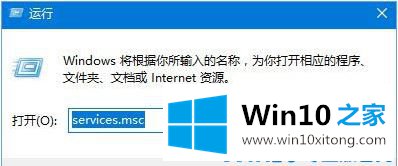
2.在服务中找到超级蚀刻服务。
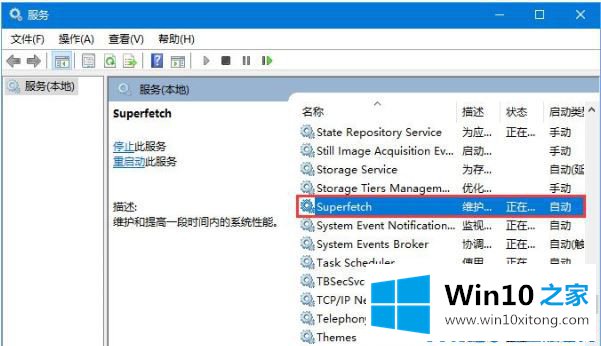
3.将超级蚀刻服务设置为禁用。
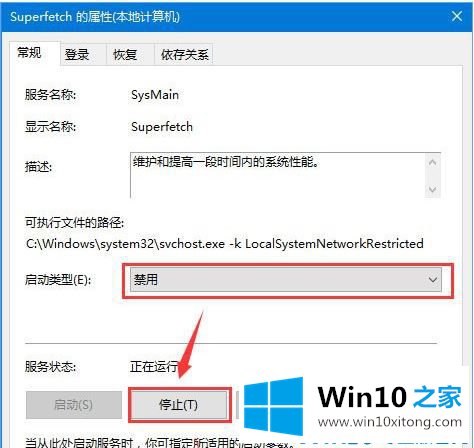
4.在“我的电脑”->“右击”->“管理”。
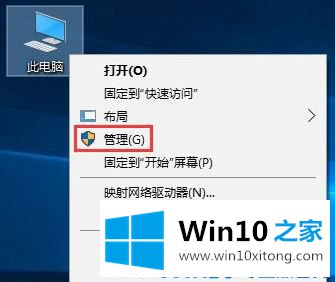
5.位于左侧:计算机管理\系统工具\任务计划程序\任务计划程序库\微软\ Windows \应用程序体验,找到右侧的微软兼容性评估程序选项并将其禁用。
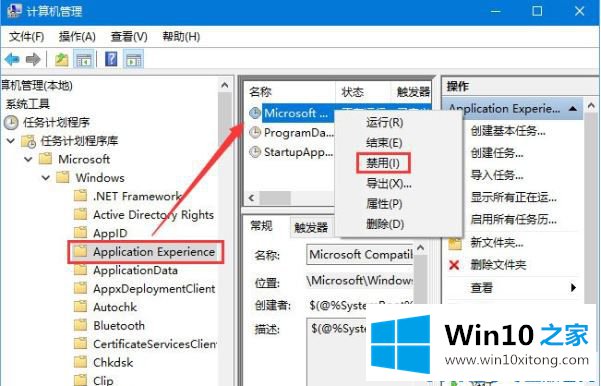
6.这个操作之后,Win10空闲的时候就不会有疯狂的硬盘读写了。以上是如何解决win10系统空闲时硬盘读写频率高的问题。希望对大家有帮助。
关于win10系统空闲时硬盘读写频率高的详细解决技巧就和大家介绍到这里了额,我们非常感谢大家对我们网站的支持,谢谢。